-
[BcS]Attilal.
User deleted
Giocate alla Playstation e non riuscite ad invitare i vostri amici nella stanza? Uno o più amici hanno un nat di tipo 2 (Call of duty: Nat ridotto o moderato) che potrebbe impedire il normale gameplay? Ecco la soluzione! ESEGUITE QUESTA GUIDA SOLO SE:
- avete un nat 3
- non riuscite ad invitare gli amici nella lobby o stanza di gioco
- avete un Nat Moderato e non Aperto come dovrebbe essere
QUESTA GUIDA SERVE PER :
- garantire migliori prestazioni nel gioco online
- per passare da Nat 3 a Nat 2 nella Ps3
- Poter invitare gli amici nella stanza come host senza problemi
- Avere su Call of Duty e su molti altri giochi Nat aperto

- NAT 1: La console è connessa direttamente al modem .
- NAT 2: La console è connessa ad un firewall (o router) e le porte necessarie sono state aperte correttamente (manualmente come nella guida che seguirete o tramite UPnP che è automatico).
- NAT 3: La console è connessa ad un firewall (o router) ma le porte necessarie non sono state aperte correttamente. Si potrebbe incorrere in problemi di connessione, specialmente durante il gioco online.
(L’esempio di modem preso in considerazione in questa guida è la Vodafone Station.)
Se vi siete imbattuti in quello che io chiamo Router e non ci capite una mazza, state tranquilli. Quello che dovete fare sono seguire questi semplici passaggi.
Il Router che viene utilizzato nell’ esempio è quello della Vodafone (Vodafone Station) ma il procedimento è lo stesso all’incirca per tutti i Modem.FASE 1
Prima di tutto dovete impostare l’IP statico al vostro PC.
Una volta fatto dovreste avere tutti i dati per il passo successivo:
- Indirizzo Ip (del computer) ——–> Impostate per semplicità 192.168.1.2
- Maschera di sottorete (che è sempre)————> 255.255.255.0
- DNS Primario (che è l’indirizzo base del vostro modem) ————>192.168.1.1
- DNS Secondario (se lo avete appuntatevelo sennò inserite) 0.0.0.0
FASE 2
Il secondo passo è impostare un IP fisso alla vostra Playstation 3.
- Accendete la play
- entrate con il vostro account
- andate su impostazioni
- impostazioni di rete
- impostazione della connessione internet
- ok
- Metodo di impostazione: Personalizzate
- Connessione via cavo
- rilevamento automatico
- impostazione indirizzo ip: Manuale
- Inserite i dati precedenti che vi siete appuntati: Il modem ha ip 192.168.1.1, al pc abbiamo impostato 192.168.1.2 quindi alla ps3 per convenzione diamo 192.168.1.3 (potete dare anche 192.168.1.13 l’importante è che quell’ ip non sia occupato da un altro pc che avete in casa)
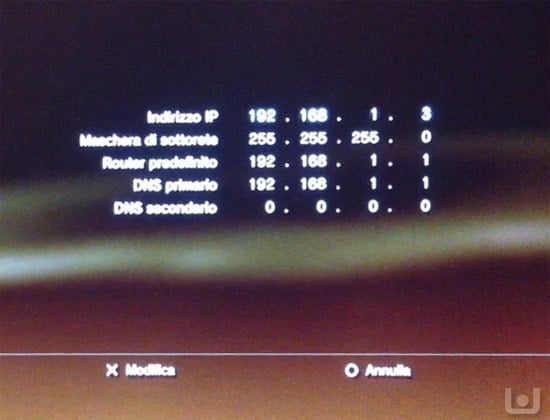
- MTU: automatico
- Server Proxy: Non USare
- UPnP: Abilita
- Salviamo le impostazioni e usciamo.
SE NON TI E’ CHIARA LA SPIEGAZIONE GUARDA IL VIDEO TUTORIAL DI COME IMPOSTARE UN IP FISSO ALLA PS3
"https://www.youtube.com/embed/w6WEzHW9c8E?rel=0"
FASE 3
APERTURA PORTE IN WINDOWS 7 CON MODEM VODAFONE STATION
Ora non ci resta che aprire le porte del nostro router e possiamo incominciare a giocare:
- Aprite il Broswer internet (Explorer, Firefox, Google Chrome)
- digitate nella barra degli indirizzi di Explorer 192.168.1.1 per accedere al menù del vostro modem;
- Cercate UPnP e DISATTIVATELO (se avete Vodafone Station cliccate su Avanzate > UPnP >NO > Salva)
- Poi cercate una schermata tipo questa sotto…..Quindi cercate Port Forwarding.
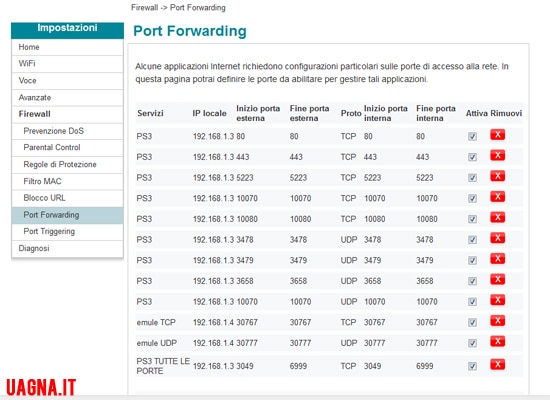
- Nel caso abbiate Vodafone Station basta andare su Firewall > Port Forwarding
- Le porte da aprire sono quelle che vedete nell’immagine.
- Aprite tutte le porte per ps3 quindi andate su
- Crea nuovo > Servizi Personalizzati (chiamatelo come vi pare io l’ho chiamato PS3) > Inserite il vostro IP Fisso o Statico della playstation impostato precedentemente. (quindi inserite 192.168.1.3)
- Inserite in inizio porta esterna: 80
- fine porta esterna: 80
- protocollo: TCP
- Inizio porta interna: 80
- Fine porta interna: 80
- infine in basso andate su Crea
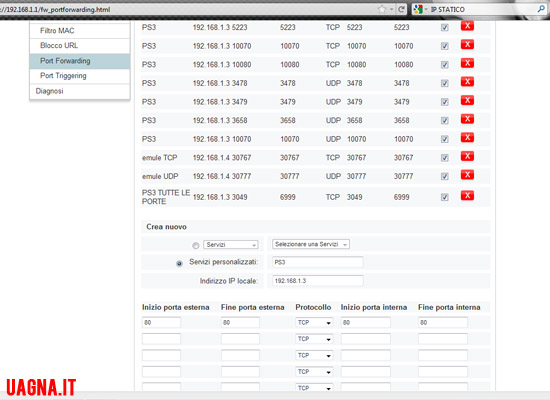
- Ripetete questi punti per le altre porte che vedete nell’immagine tranne quelle di emule che sono diverse a seconda del PC.
PORTE TCP DA APRIRE :
80
443
5223
10070
10080
3074
PORTE UDP DA APRIRE:
3074
3478
3479
3658
Salvate tutte le modifiche e uscite dal broswer. A questo punto accendete la play, dovrete avere un NAT di tipo 2 e quando giocate il NAT e’ APERTOOOOOOO!!!! Noterete un notevole miglioramento delle prestazioni di gioco e potrete finalmente riuscire a giocare con i vostri amici senza che vi spunti fuori il classico messaggio di errore “impossibile connettersi all’host“.
ARTICOLO PRESO DA www.uagna.it/OGNI DIRITTO RISERVATO AL IDEATORE
Edited by [BcS]Attilal - 27/11/2011, 15:13. -
[BcS]Carlotta_ss.
User deleted
guida perfetta. grazie! . -
[BcS]Attilal.
User deleted
Funziona provato
. -
Thomas_7.
User deleted
All'inizio è riuscito a connettersi con nat aperto ma dopo pochi istanti si è sconnesso e non si riconnette più!!! sono disperato ragazzi aiutatemi!! . -
[BcS]Attilal.
User deleted
se si è connesso...vuol dire che tutto ha funzionato...dipende dalla tua linea... .
[GUIDA] PASSARE DA NAT 3 O 2 A NAT 1 CON VODAFONE STATION, TELETU, |
